Aby zmienić format pliku wideo z mp4 na avi, możesz użyć kilku metod, wśród nich są dwie główne: usługi online I zainstalowane programy do edycji wideo. W tym artykule zobaczysz analizę obu opcji i instrukcje krok po kroku każdemu z nich.
Jak przekonwertować mp4 na avi za pomocą usług online
Aby to zrobić, musisz wejść szukana frazażądanie przeglądarki „Konwertuj mp4 na avi” i wybierz odpowiednią witrynę. Jako przykład posłuży usługa video.online-convert pod linkiem: http://video.online-convert.com/ru/convert-to-avi.
- Wejdź na stronę i znajdź na niej termin na przesłanie pliku wideo do serwisu. Kliknij przycisk „Przeglądaj”.
- Znajdź swój film na komputerze, wybierz go i kliknij Otwórz.
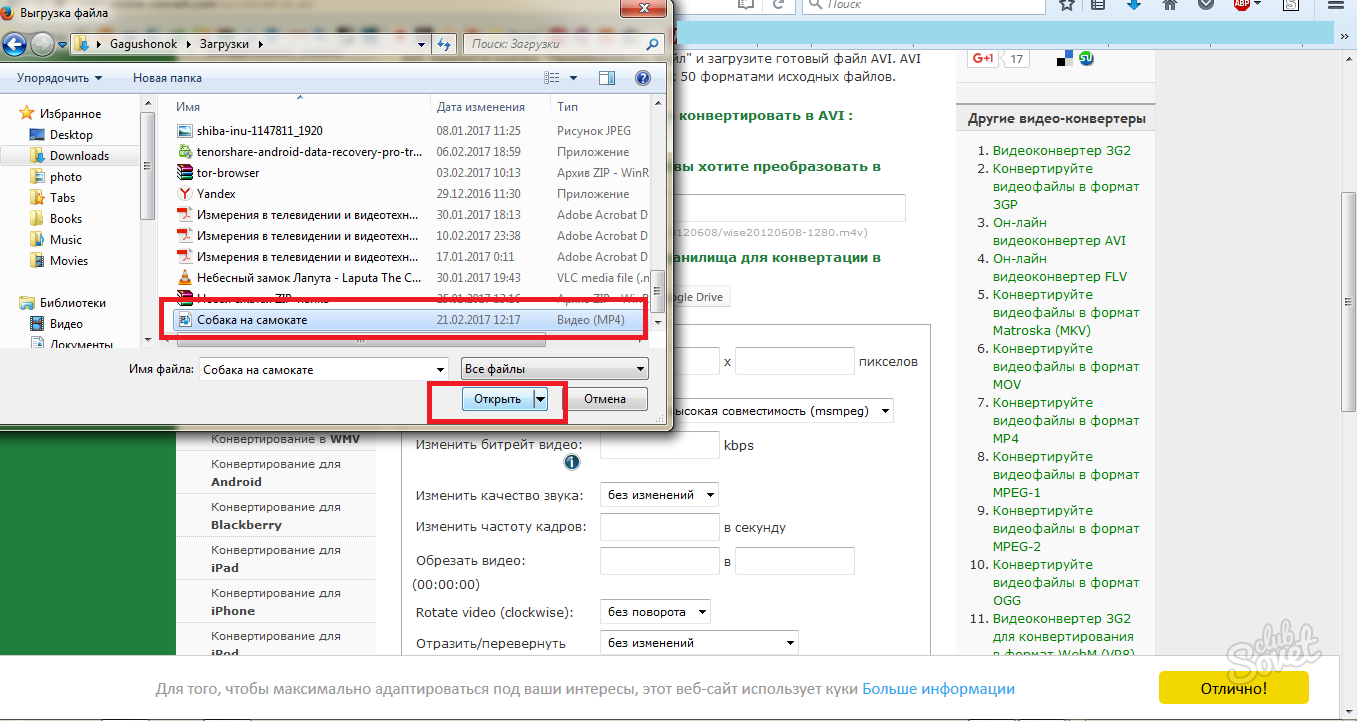
- Jeśli chcesz pobrać plik z magazyn w chmurze Dropbox lub dysk Google, a następnie przewiń witrynę tuż poniżej i wybierz jedną z tych metod.
- W następnym oknie będziesz miał dostęp do ustawień rozmiaru wideo, jego jakości i szybkości transmisji, a także szybkości klatek. Na koniec możesz obrócić plik wideo w dowolnym kierunku lub odwrócić.
- Zaznaczanie wszystkich żądane ustawienia lub pozostawiając je bez zmian, kliknij przycisk „Konwertuj plik”.
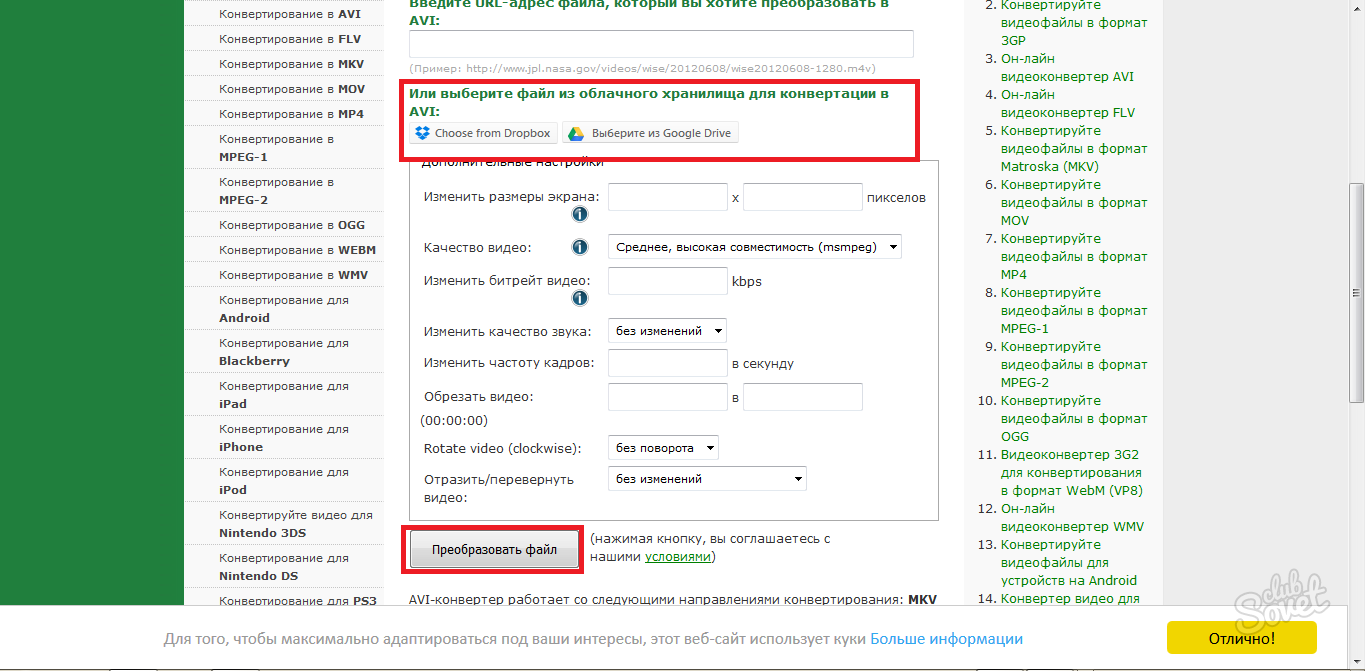
- Poczekaj, aż usługa pobierze i przetworzy wideo.
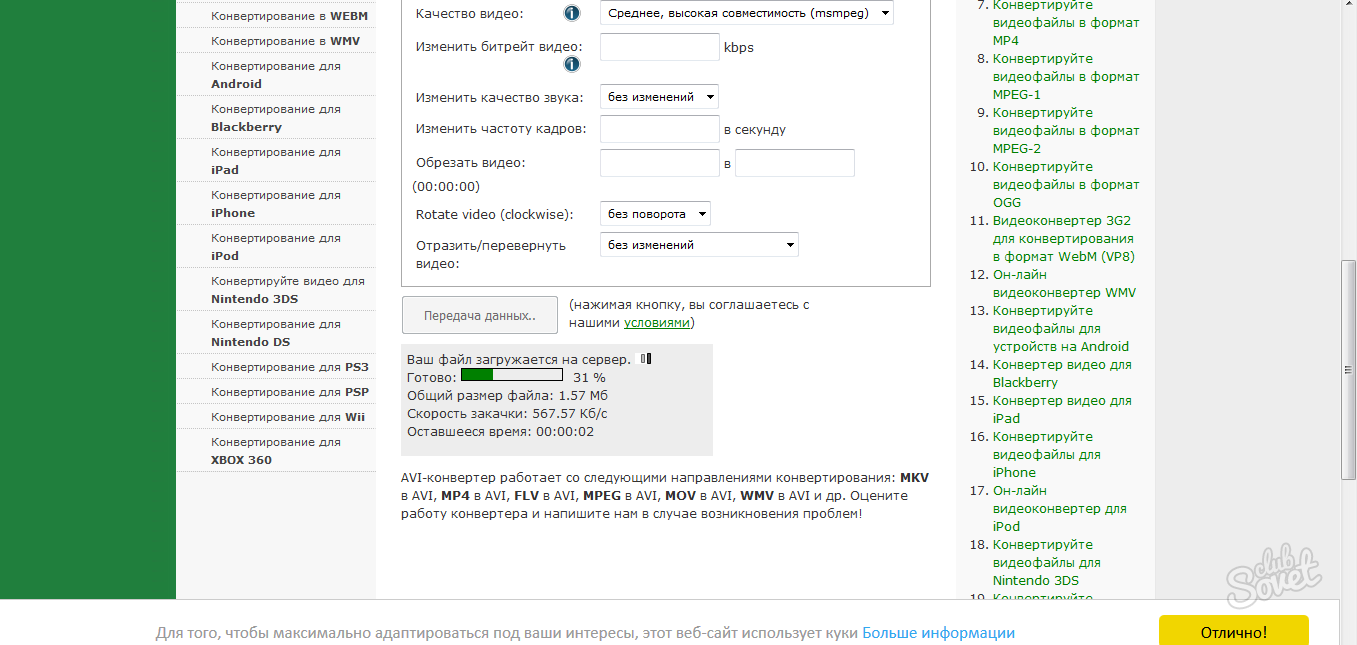
- Następnie zostaniesz automatycznie przekierowany na stronę pobierania pliku avi. Zapisz wideo na swoim komputerze.
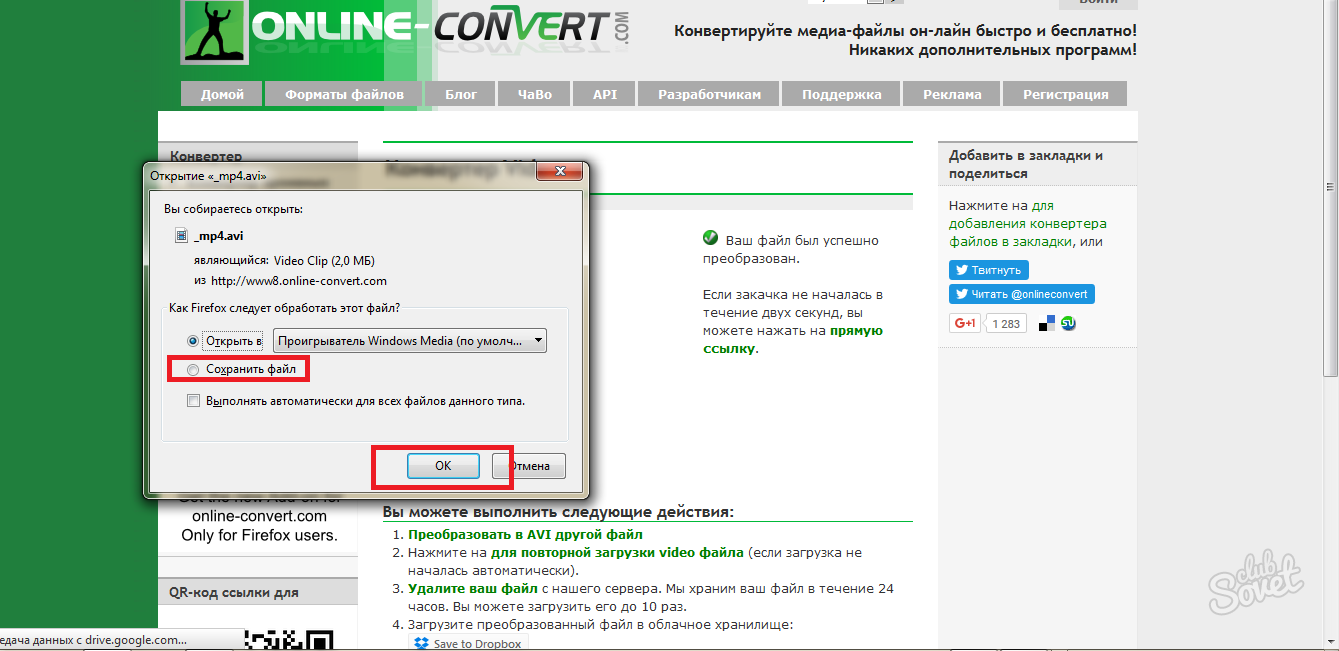
- Jeśli automatyczne pobieranie pliku nie rozpocznie się, znajdź zielony link na stronie ze słowami „link bezpośredni” i kliknij go. Po tej procedurze możesz zapisać swój plik.
Ta metoda nadaje się do jednorazowej konwersji wideo, jednak jeśli często musisz konwertować pliki z mp4 na avi, ta opcja zajmie zbyt dużo czasu. Ponadto będziesz potrzebować stabilnego połączenia internetowego, które może nie zawsze być dostępne.
Aby często pracować z formatami, spróbuj pobrać program do edycji wideo.
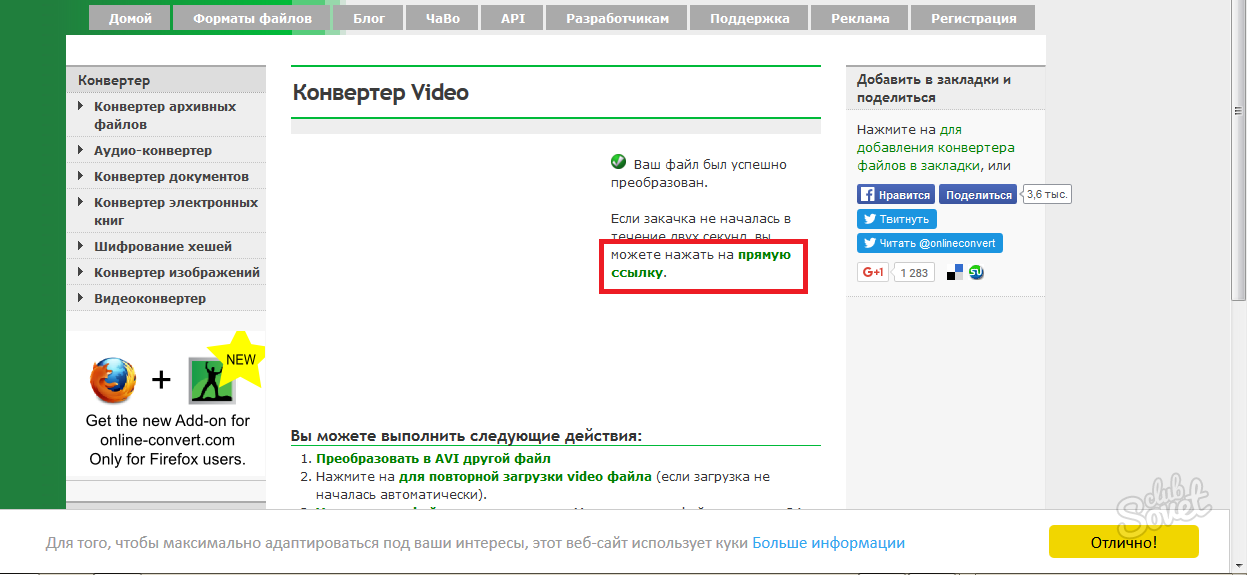
Jak przekonwertować mp4 na avi w oprogramowaniu do edycji?
Obecnie istnieje wiele takich edytorów, a niektóre z nich są dostępne bezpłatnie. Ten artykuł posłuży jako przykład Program Adobe Premiera Wersje profesjonalne CC.
- Otwórz program do edycji wideo. Kliknij „Nowy projekt”, aby utworzyć osobny projekt.

- W edytorze będziesz potrzebować lewego dolnego obszaru roboczego. To w nim musisz wgrać plik wideo. Otwórz folder, w którym znajduje się Twoje wideo MP4.

- Po prostu przeciągnij i upuść ten plik do obszaru roboczego edytora i zwolnij kursor.

- Wideo szybko załaduje się do okna edytora. Teraz, wykonując ten sam ruch przeciągania i upuszczania, przeciągnij plik do następnego okna po prawej stronie.

- Następnie kliknij pole „Plik” w nagłówku programu. W nim wybierz wiersz „Eksportuj”, a na wyskakującej liście kliknij „Zawartość multimedialna”.
Lub użyj skrótu klawiszowego CTRL + M, aby natychmiast otworzyć okno eksportu.

- W wyświetlonym oknie znajdź wiersz „Format”. Tutaj to zmienisz.

- Kliknij tę linię i na wyświetlonej liście znajdź „AVI bez kompresji”. Taki element skonwertuje plik, ale nie zaszkodzi jakości wideo.

- Przewiń w dół i wybierz rozmiar pliku, jeśli chcesz go zmienić przed zapisaniem.
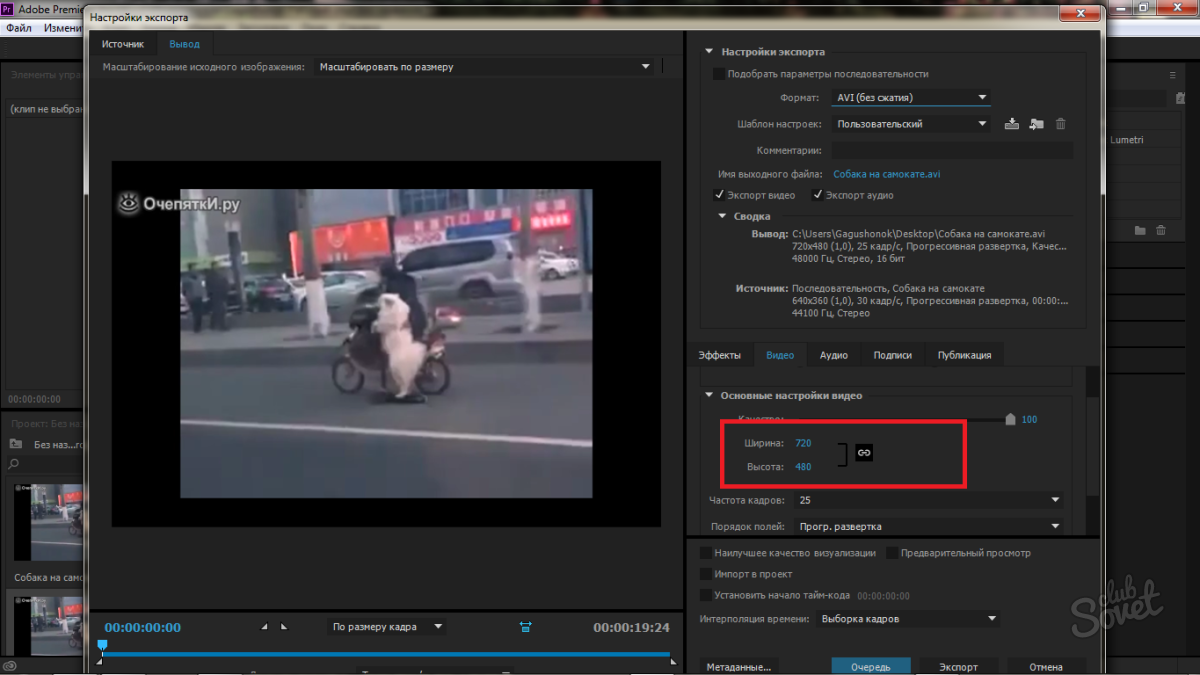
- Kliknij przycisk Eksportuj na dole okna, aby zakończyć.

- W zależności od wydajności komputera plik wideo zostanie zapisany na pulpicie przez co najmniej pięć minut.
- W ten sposób otrzymałeś wideo w formacie AVI.

Wybierz metodę, która najbardziej Ci odpowiada i używaj jej konsekwentnie.
Wraz z rosnącą popularnością urządzeń mobilnych popularność różne formaty dokumenty, których użytkownicy używają w swoich gadżetach. Rozszerzenie MP4 dość mocno ożyło nowoczesny użytkownik, ponieważ wszystkie urządzenia i zasoby internetowe z łatwością obsługują ten format. Ale różne płyty DVD mogą nie obsługiwać formatu MP4, więc co robić?
Rozwiązanie problemu konwersji formatu MP4 na AVI, który jest odczytywany przez wiele starych urządzeń i zasobów, jest dość proste, wystarczy wiedzieć, jakich konwerterów użyć do tego i jak z nimi pracować.
Do rozwiązania problemu wykorzystamy dwa najpopularniejsze programy, które sprawdziły się wśród użytkowników i pozwalają szybko i bez utraty jakości przenieść plik z rozszerzenia MP4 do AVI.
Metoda 1: Konwerter wideo Movavi
Pierwszy konwerter, któremu się przyjrzymy, jest dość popularny wśród użytkowników, chociaż wielu go nie lubi, jest to świetny sposób na konwersję jednego formatu dokumentu na inny.
Program ma wiele zalet, w tym szeroką gamę różnych funkcji do edycji wideo, duży wybór formatów wyjściowych, przyjazny interfejs i stylowy wygląd.
Wady to fakt, że program jest dystrybuowany shareware, za siedem dni użytkownik będzie musiał dokonać zakupu pełna wersja jeśli chce dalej w nim pracować. Zobaczmy, jak przekonwertować MP4 do AVI za pomocą tego programu.
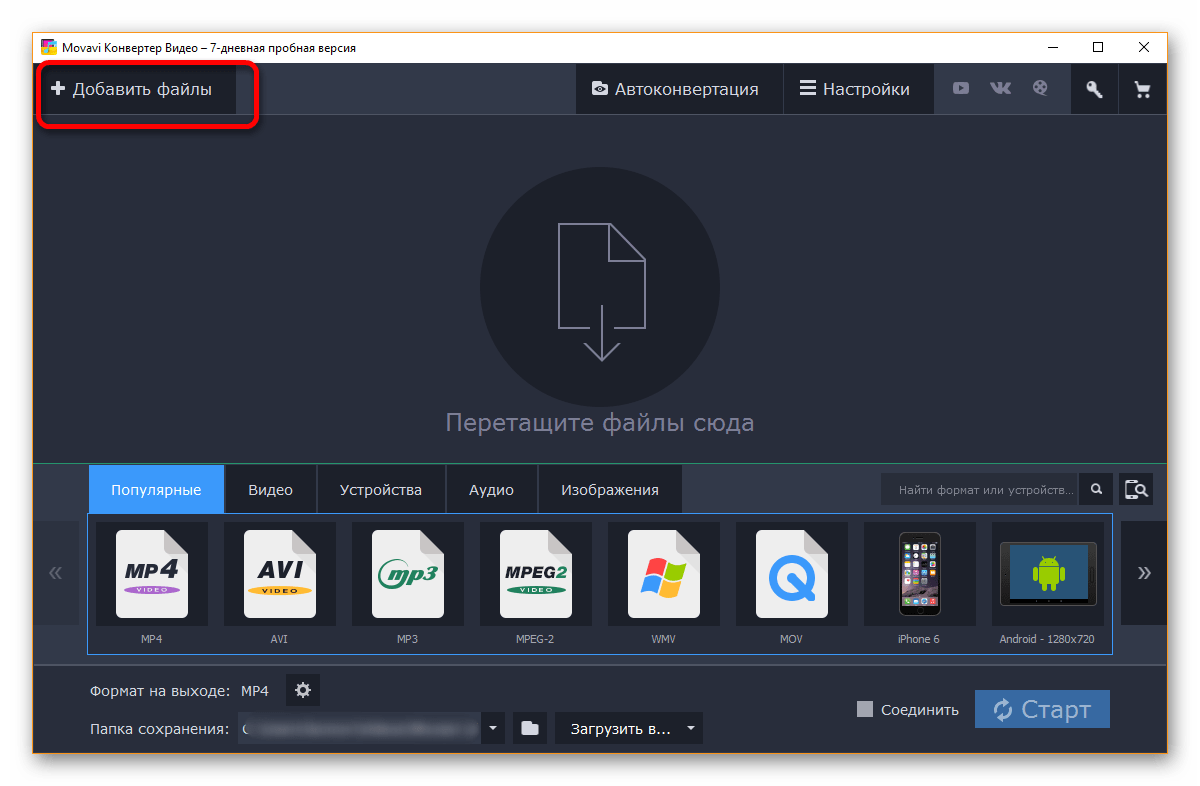
W ciągu zaledwie kilku minut program zaczyna już konwertować dokument z jednego formatu na inny. Użytkownik musi tylko trochę poczekać i dostać nowy plik w innym przedłużeniu bez utraty jakości.
Metoda 2: Freemake Video Converter
Program jest uważany za bardziej popularny w niektórych kręgach niż jego konkurent Movavi. A powodów jest kilka, a raczej zalet.
Po pierwsze, program jest dystrybuowany całkowicie bezpłatnie, z jedynym zastrzeżeniem, że użytkownik może do woli kupić wersję premium aplikacji, a następnie zestaw zaawansowane ustawienia, a konwersja zostanie przeprowadzona wielokrotnie szybciej. Po drugie, Freemake jest bardziej odpowiedni dla do użytku rodzinnego, gdy nie musisz specjalnie zmieniać i edytować pliku, wystarczy przekonwertować go na inny format.
Oczywiście program ma swoje wady, na przykład nie ma takich duża liczba narzędzia do edycji i ustawiania pliku wyjściowego jak w Movavi, ale to nie przeszkadza mu być jednym z najlepszych i najpopularniejszych.
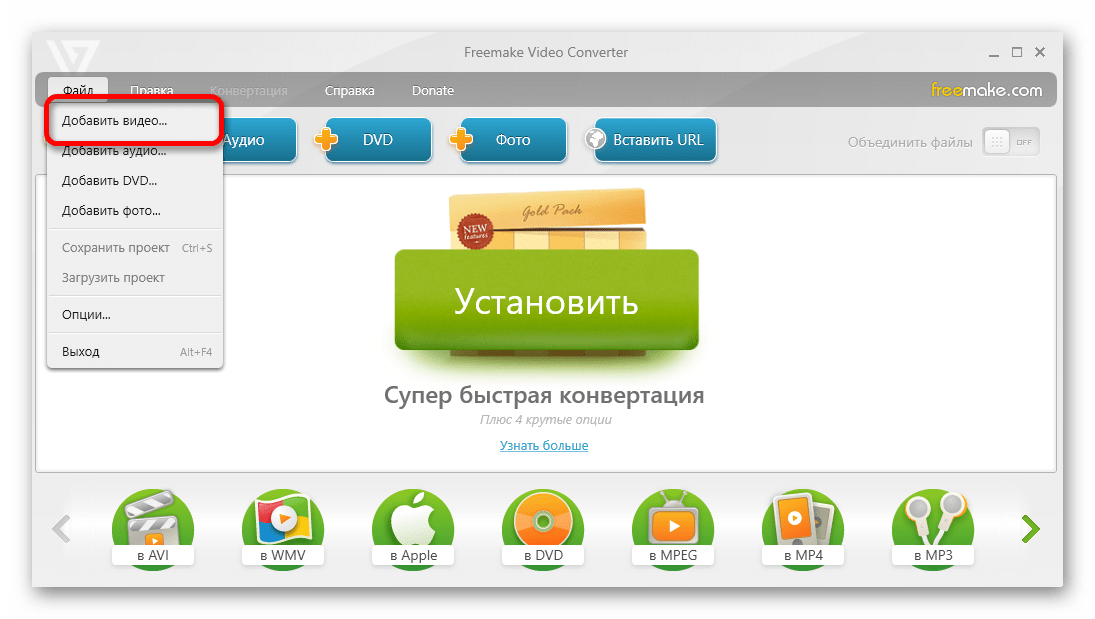
Bezpłatne tworzenie wideo Konwersja konwertera trwa nieco dłużej niż jego konkurenta Movavi, ale ta różnica nie jest bardzo znacząca w porównaniu z całkowitym czasem procesu konwersji, na przykład filmów.
Napisz w komentarzach, jakich konwerterów użyłeś lub używasz. Jeśli wolisz skorzystać z jednej z opcji wskazanych w artykule, podziel się wrażeniami z pracy z programem z innymi czytelnikami.
plik lokalny Plik online
Aby wykonać konwersję wideo, wykonaj kilka kroków:- Użyj przycisków „Plik lokalny” lub „Plik online”, aby określić sposób przesłania pliku wideo na serwer. Stosowanie " plik lokalny" jeśli potrzebujesz przekonwertować plik ze swojego komputera, w celu określenia pliku znajdującego się w Internecie wybierz opcję "Plik online" i w polu, które się pojawi, wklej link do pliku. Nie nakładamy żadnych ograniczeń co do rozmiaru filmu, ale niż więcej plików, tym dłużej potrwa konwersja. Po prostu bądź cierpliwy, a wszystko się ułoży. Możesz konwertować pliki z AVI, WMV, MPEG, MOV, FLV, MP4, 3GP, VOB i innych formatów wideo
- Aby rozpocząć konwersję, kliknij przycisk „Konwertuj”, aby rozpocząć konwersję. Jeśli konwersja się powiedzie, plik będzie dostępny w sekcji „Wyniki konwersji”. Jeśli potrzebujesz tylko pobrać plik, kliknij nazwę pliku. Jeśli chcesz uzyskać inne sposoby oszczędzania, kliknij ikonę wygenerować kod QR, aby pobrać wynik na swój telefon komórkowy lub tablet, lub jeśli chcesz zapisać plik w jednej z usług przechowywania online, takich jak Google Drive lub Dropbox.
Porównanie formatów MP4 i AVI
| wprowadzenie formatu | MPEG-4 Part 14 lub MP4 to cyfrowy format multimedialny najczęściej używany do przechowywania wideo i audio, ale może być również używany do przechowywania innych danych, takich jak napisy i obrazy nieruchome. Podobnie jak większość nowoczesnych formatów kontenerów, umożliwia przesyłanie strumieniowe przez Internet.MPEG-4 Part 14 lub MP4 to cyfrowy format multimedialny najczęściej używany do przechowywania wideo i audio, ale może być również używany do przechowywania innych danych, takich jak napisy i obrazy nieruchome. Podobnie jak większość nowoczesnych formatów kontenerów, umożliwia przesyłanie strumieniowe przez Internet. | Audio Video Interleaved (również Audio Video Interleave), znany pod inicjałami AVI, to format kontenera multimedialnego wprowadzony przez firmę Microsoft w listopadzie 1992 roku jako część firmy Video dla Windowsa oprogramowanie. Pliki AVI mogą zawierać zarówno dane audio, jak i wideo w kontenerze plików, który umożliwia synchroniczne odtwarzanie dźwięku z wideo. |
| szczegóły techniczne | Większość rodzajów danych można osadzić w plikach MPEG-4 Part 14 za pośrednictwem prywatnych strumieni. Oddzielna ścieżka wskazówek służy do dołączania informacji o strumieniowaniu do pliku. Zarejestrowane kodeki dla plików opartych na MPEG-4 Part 12 są publikowane na stronie internetowej Urzędu Rejestracji MP4 (mp4ra.org). | AVI jest pochodną formatu Resource Interchange File Format (RIFF), który dzieli dane pliku na bloki lub „fragmenty”. Każdy „fragment” jest identyfikowany przez znacznik FourCC. Plik AVI ma postać pojedynczego fragmentu w pliku w formacie RIFF, który jest następnie podzielony na dwie obowiązkowe „kawałki” i jedną opcjonalną „kawałkę”. |
| rozszerzenie pliku | .mp4, .m4a, .m4p, .m4b, .m4r, .m4v | .avi |
| MIM | wideo/mp4 | wideo/vnd.avi, wideo/avi, wideo/msvideo, wideo/x-msvideo |
| Opracowany przez | Międzynarodowa Organizacja Normalizacyjna | Microsoft |
| Rodzaj formatu | pojemnik na media | format pliku wideo |
| Powiązane programy | Windows Media Player, RealPlayer, MPlayer, Media Player Classic, VLC Media Player, K-Multimedia Player | Windows Media Player, Film Windows Producent, Avidemux, AviSynth, Adobe After Efekty, Media Player Classic, VLC. |
| Wiki |
Format wideo MP4 staje się coraz bardziej popularny. Wszystkie aparaty urządzeń mobilnych, a także większość kamer i aparatów domowych, nagrywają wideo w tym formacie, absolutnie wszystkie nowoczesne urządzenia mobilne, czy to smartfony, tablety czy laptopy, obsługują go domyślnie bez instalowania dodatkowego oprogramowanie. Ponadto prawie wszystkie treści wideo w Internecie są również publikowane w formacie MP4.
Każdego dnia użytkownicy borykają się z problemem konwersji jednego formatu na inny
A co, jeśli chcesz obejrzeć wideo lub film na odtwarzaczu konsumenckim? Cała trudność polega na tym, że nie każdy odtwarzacz DVD może współpracować z MP4. W takim przypadku będziesz musiał poszukać filmu w formacie AVI lub, jeśli jest to film zrobiony ręcznie lub film istnieje tylko w formacie MP4, przekonwertować go do formatu AVI. W tym artykule proponujemy zastanowić się, jak przekonwertować MP4 na AVI i przyjrzeć się możliwe sposoby najłatwiej to zrobić.
Jak przekonwertować MP4 na AVI i odwrotnie?
Istnieje kilka sposobów konwersji wideo z jednego formatu na inny: za pomocą usługi online lub aplikacji komputerowej zainstalowanej na komputerze. Pierwsza opcja jest odpowiednia dla tych, którzy nie potrzebują rozbudowanej funkcjonalności i mają nieograniczone szybkie łącze internetowe. Jeśli nie masz wysokiej jakości kanału internetowego, a także potrzebujesz zaawansowanego przetwarzania plików wideo, skorzystaj ze specjalnego konwertera, który można pobrać z Internetu. Przyjrzyjmy się więc bardziej szczegółowo każdej z metod.
Metoda 1. Konwertuj wideo online
Pomimo różnorodności podobne usługi, zasada działania wszystkich z nich jest w przybliżeniu taka sama. Musisz wykonać kilka kroków: 1) wejść na stronę, 2) wybrać plik w odpowiednim oknie, 3) wprowadzić ustawienia odpowiadające Twoim potrzebom, 4) poczekać na jego przetworzenie i pobrać na swoje urządzenie. Większość usług oferuje pobranie gotowego wyniku bezpośrednio na stronie lub poprzez kliknięcie linku wysłanego e-mailem.
Metoda 2. Korzystanie z programu konwertującego
Sekwencja działań jest bardzo podobna do konwertera online. Należy: 1) uruchomić program, 2) wybrać plik, 3) określić żądane opcje konwersji, 4) ustawić folder do zapisania gotowego wyniku, 5) poczekać na zakończenie procedury.
Najlepsze i najpopularniejsze usługi i programy
Konwertery online
online-convert.com
Darmowy prosty konwerter wideo online. Umożliwia pracę z kilkoma najpopularniejszymi formatami wideo, a także konwertowanie plików do użytku w różnych urządzeniach mobilnych. Aby z niego skorzystać:

Okno Konwertuj online
- Przejdź do http://www.online-convert.com/ru do strony głównej.
- W szarym polu „Konwerter wideo” wybierz żądany format pliku, w którym chcesz przekonwertować wideo, na przykład AVI, i kliknij „Start”.
- Kliknij przycisk „Wybierz plik” i znajdź swój film za pomocą eksploratora; możesz też wkleić link do pliku lub pobrać z chmury Przechowywanie w Dropbox lub Dysku Google.
- Wprowadź parametry gotowego pliku, którego potrzebujesz, takie jak rozdzielczość lub szybkość transmisji, a także jakość, kliknij „Konwertuj plik”.
- Poczekaj do końca procedury i pobierz gotowy plik. Czas będzie zależał od rozmiaru pliku i szybkości połączenia
Po konwersji plik można pobrać do 10 razy w ciągu dnia. Alternatywnie możesz zapisać go w Dropbox lub dysk Google. Od ograniczeń Darmowa wersja możesz zauważyć największy rozmiar plik 100 megabajtów lub czas trwania 30 minut. Jeśli to Ci nie wystarczy, zdobądź pakiet premium.
Doskonały konwerter wideo online. Pomimo angielskiego menu, intelektualne zrozumienie i zrozumienie jego funkcji nie zajmie Ci wiele czasu i wysiłku.
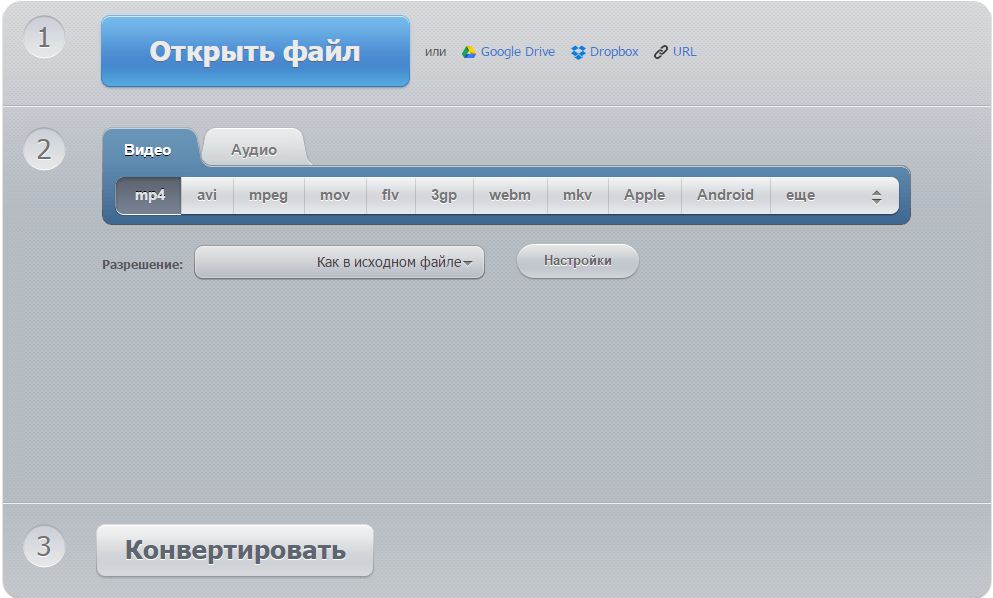
Okno programu Konwerter wideo online
- Po przejściu do http://convert-video-online.com/ru/ kliknij przycisk Otwórz plik, aby wybrać żądany film z eksploratora, lub wklej link do Dysku Google, Dropbox lub innego zasobu.
- Kliknij żądany format, w jakim chcesz przetłumaczyć wideo (dostępne są najpopularniejsze MP4, AVI 3GPMPEG, MKV, a także profile dla urządzeń mobilnych).
- Nieco niżej możesz wybrać rozdzielczość, kodek audio i wideo, a także jakość pliku, dostosowując go suwakiem o przybliżonym rozmiarze końcowym.
- Na samym końcu kliknij przycisk Konwertuj i poczekaj na zakończenie procedury.
Maksymalny rozmiar przesłanego pliku to 2 gigabajty i dowolna długość. Możesz także konwertować nieograniczoną liczbę swoich filmów. To prawda, że szybkość konwersji nie zawsze jest najwyższa.
Darmowy konwerter online
Kolejny dobry konwerter plików wideo. Jest całkowicie darmowy i wykonuje swoje funkcje z wysoką jakością.
- Przejdź do https://online-converting.ru/, kliknij link „Konwerter wideo”, a następnie wybierz żądany format pliku, w naszym przypadku potrzebujemy AVI.
- Wybierz plik, aby uzyskać gwarantowaną wysoką jakość gotowego wideo, ręcznie wprowadź rozmiar i szybkość transmisji wideo, a następnie kliknij „Konwertuj”.
- Po maksymalnie kilku minutach możesz pobrać wynikowy wynik.
Programy komputerowe

http://www.any-video-converter.com/ru/any-video-converter-free.php
Absolutnie darmowy program bez żadnych zakupów w aplikacji, powiązanego oprogramowania i rejestracji. Obsługuje różne formaty wideo i audio, a także umożliwia wyodrębnienie ścieżki dźwiękowej z wideo. Istnieje nawet możliwość pobrania klipu z YouTube.
Konwerter posiada szeroką funkcjonalność, jest w stanie scalić kilka klipów w jeden, wykonać obróbkę wideo, taką jak przycinanie segmentów, zmiana rozmiaru klatki, usuwanie czarnych pasów i edycja napisów. Dodatkowo dostępny jest prosty edytor, w którym można wstawić efekt oraz dostosować jasność, kontrast i obracać obraz.
Dla tych, którzy potrzebują nagrać gotowy film do oglądania na odtwarzaczu konsumenckim, bardzo przydatna będzie funkcja nagrywania płyt i możliwość przygotowania go w żądanym formacie. Aplikacja posiada bardzo wygodny menedżer plików i obsługuje przetwarzanie wsadowe, jak również strojenie pożądany rezultat.
![]()
http://convertilla.com/en/
Darmowy konwerter wideo dla Windows, które nie wymaga instalacji dodatkowego oprogramowania reklamowego i nie wstrzykuje potajemnie modułów wirusów do systemu. Program pozwala łatwo i szybko przekonwertować MP4 do AVI i odwrotnie, a także obsługuje wiele innych formatów. Podobnie jak inne podobne produkty, możesz wyciąć fragment wideo lub wyodrębnić z niego ścieżkę dźwiękową.
Istnieje wiele preinstalowanych profili, które umożliwiają przygotowanie wideo do odtworzenia na komputerze bez zbędnych gestów. różne urządzenia czy smartfony, tablety, konsole do gier lub graczy domowych. Interfejs programu nie jest przeładowany wieloma ustawieniami, wszystko jest niezwykle proste i przejrzyste. Szybkość konwersji jest na przyzwoitym poziomie i jest dość porównywalna z wieloma zaawansowanymi płatnymi produktami.
Darmowy konwerter wideo
http://www.freemake.com/en/free_video_converter/
Zaawansowany darmowy konwerter wideo, który działa z niemal każdym formatem i pozwala szybko i bez zbędnych problemów przekonwertować dowolny plik wideo. Program jest całkowicie darmowy i pozbawiony ukrytych modułów, które zapychają system. W ten sposób oprogramowanie może być świetną alternatywą dla płatnych programów. Według oficjalnej strony aplikacja obsługuje około 200 formatów audio, wideo i zdjęć. Dodatkowo wbudowana jest funkcjonalność pozwalająca na przygotowanie płyty DVD video o długości do 40 godzin. Konwerter ma doskonałą prędkość przetwarzania, ponieważ może korzystać z wbudowanych technologii przyspieszania sprzętowego.
Wniosek
Jak widać, konwersja wideo MP4 do AVI i odwrotnie nie jest wcale trudna. W zależności od potrzeb i częstotliwości użytkowania skorzystaj z usług internetowych lub pełnoprawnych programy komputerowe. W komentarzach zapraszamy do podzielenia się informacjami z jakiego konwertera osobiście korzystasz.
MP4 to popularny format wideo obsługiwany przez wielu urządzenia mobilne i gadżetów (iPhone, iPad, iPod, PSP, HTC, BlackBerry itp.). Główne zalety ten format mają stosunkowo mały rozmiar pliku i wysoka jakość Zdjęcia. W związku z tym wielu użytkowników często boryka się z problemem konwersji wideo na MP4. W tym artykule pokażemy, jak przekonwertować AVI na MP4 za pomocą VideoMASTER.
Więc zabierzmy się do pracy. Aby przekonwertować AVI do MP4, musisz wykonać kilka prostych kroków, które opisano poniżej.
Krok 1. Instalacja programu VideoMASTER.
Najpierw musisz zainstalować go na swoim komputerze. To jest twoje główne narzędzie pracy. Pakiet dystrybucyjny programu ma niewielki rozmiar, a jego pobranie nie zajmie dużo czasu. Po zakończeniu pobierania uruchom plik VideoMASTER.exe. Następnie możesz ocenić interfejs programu i jego główne funkcje.
Krok 2. Dodawanie wideo.
Po zainstalowaniu i uruchomieniu programu należy przesłać klipy wideo do konwersji. Aby to zrobić, kliknij przycisk Dodać na lewym pasku bocznym. VideoMASTER umożliwia dodawanie plików pojedynczo lub przesyłanie całych folderów filmów.

Krok 3. Ustawienie ustawień konwersji.
Aby przekonwertować AVI na MP4, musisz ustawić odpowiednie opcje kodowania. Aby to zrobić, otwórz sekcję menu Konwertuj na > Formaty > MPEG4 i wybierz pożądana opcja konwersja. Charakterystyczną cechą programu jest to, że zawiera gotowe ustawienia wideo dla różnych formatów, urządzeń i popularnych witryn. Dzięki temu użytkownik nie musi posiadać specjalnej wiedzy i umiejętności, wystarczy załadować wideo do programu i określić żądane ustawienie wstępne. W razie potrzeby możesz ręcznie dostosować ustawienia wideo w sekcji Parametry. Program pozwala na zmianę bitrate, typu kodeka, rozmiaru i liczby klatek na sekundę.

Krok 4. Konwertuj wideo na MP4.
Po skonfigurowaniu podstawowych ustawień konwersji określ folder, w którym ma zostać zapisany plik wideo. Następnie pozostaje rozpocząć samą procedurę kodowania. Aby to zrobić, kliknij przycisk Konwertować w prawym dolnym rogu programu. Proces konwersji zajmie trochę czasu. Po zakończeniu konwersji możesz otworzyć folder z nagranym plikiem lub uruchomić wideo bezpośrednio z programu.
